
Оглавление:
- Автор John Day [email protected].
- Public 2024-01-30 11:51.
- Последнее изменение 2025-01-23 15:05.

В этом уроке я покажу вам шаг за шагом, как использовать iR-ресивер от Arduino. покажет вам, как установить библиотеку, получить сигнал дистанционного управления телевизором и декодировать этот сигнал. Приемник iR можно использовать для создания транспортного средства с инфракрасным управлением.
Шаг 1. Видеоурок


Шаг 2: Сбор материалов

Элементы списка:
- Ардуино Уно
- iR приемник
- 3 провода
Шаг 3: Подключение

Подключения:
iR-приемник к контакту Arduino:
- DATA к контакту 8 Arduino
- VCC на 5 В Arduino
- ЗЕМЛЯ К ЗЕМЛЕ Arduino
Шаг 4: Настройка Arduino IDE:
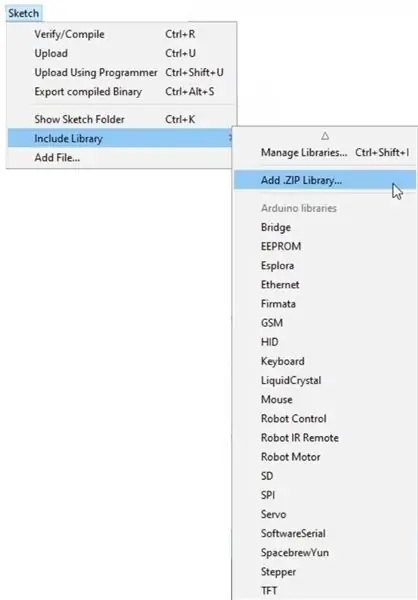
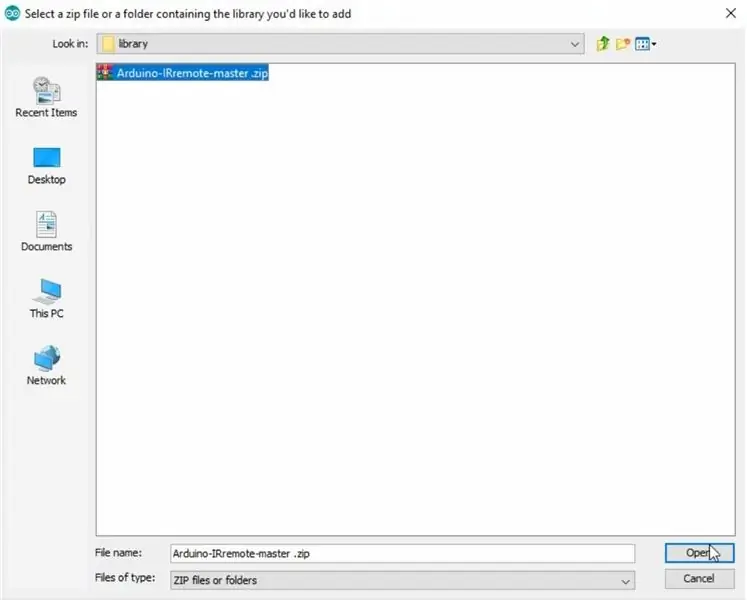
Для работы нашего ресивера нам понадобится библиотека IRremote.
- Скачать библиотеку
- Откройте Arduino Ide
- Выберите: Sketch -> Include Library-> Add. ZIP Library-> выберите Arduino-IRremote-master.zip.
Шаг 5. Загрузка кода и тестирование
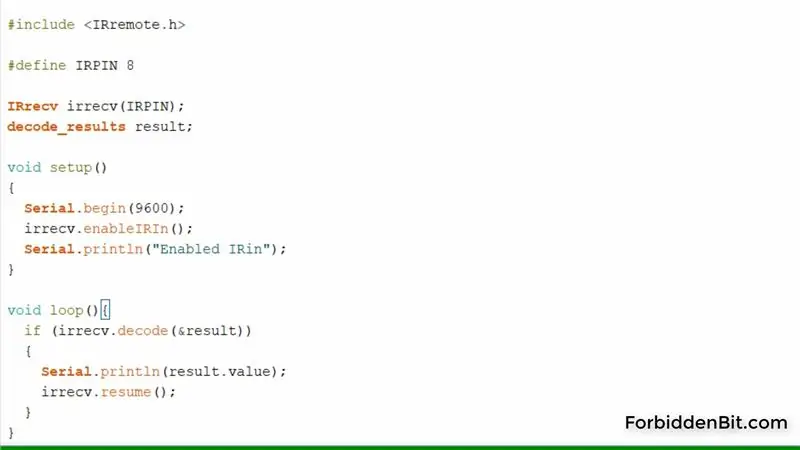
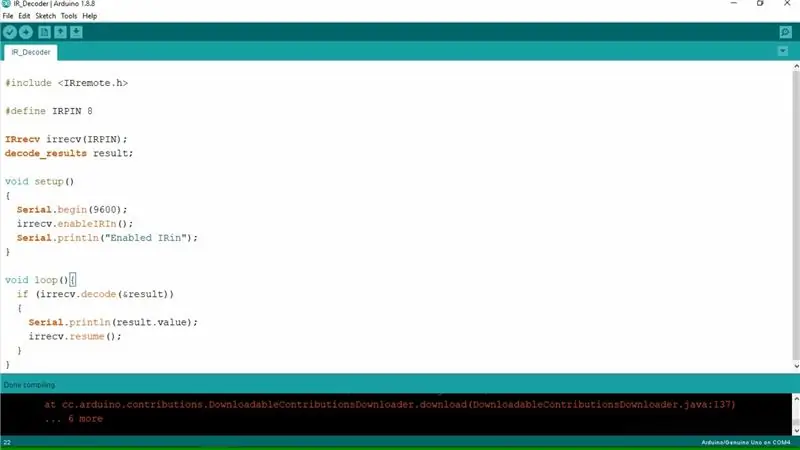
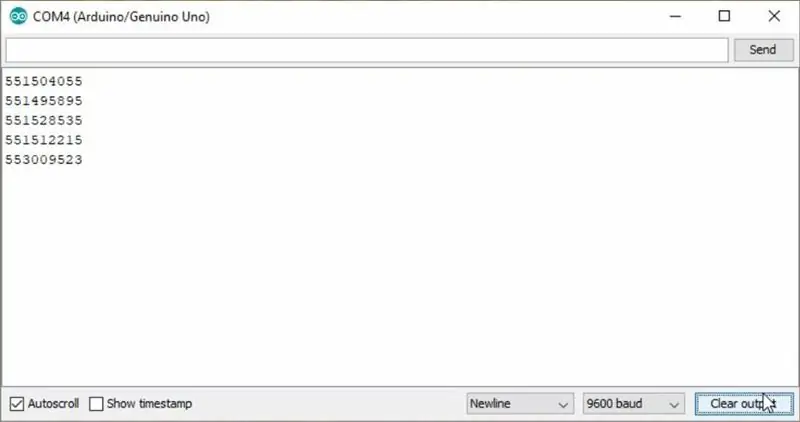
Теперь мы загрузим скетч в нашу ардуино и откроем Serial Monitor. Теперь используйте пульт дистанционного управления телевизора, наведите его на приемник и нажмите любую кнопку. В окне монитора последовательного порта вы увидите код кнопки. Вы можете использовать код кнопки, чтобы сделать автомобиль с инфракрасным управлением.
Шаг 6: второй тест
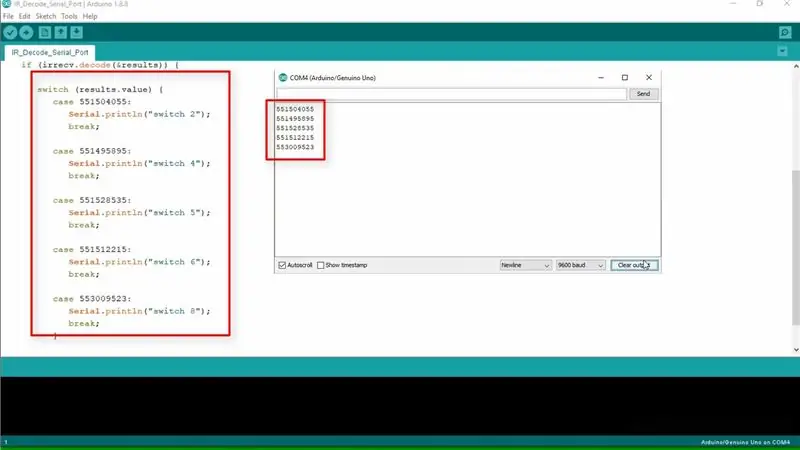
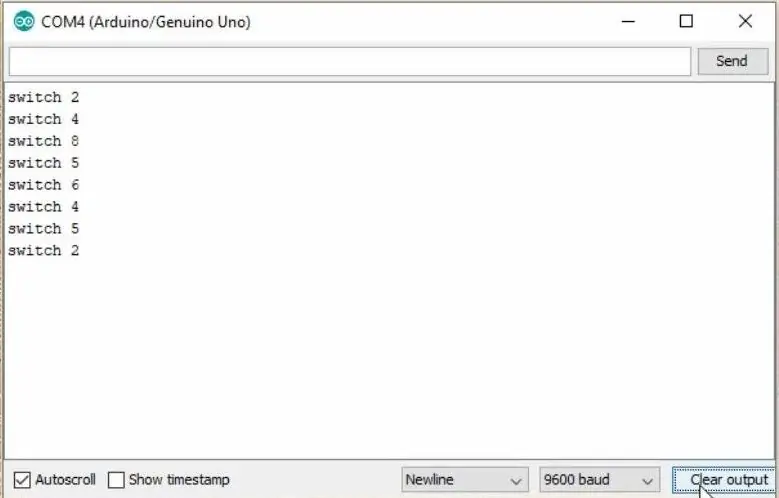
Вторая программа распознает нажатые кнопки и отобразит информацию в последовательном окне монитора.
Повеселись:)
Рекомендуемые:
Как создать загрузочный диск Linux (и как его использовать): 10 шагов

Как создать загрузочный диск Linux (и как его использовать): это простое введение о том, как начать работу с Linux, в частности с Ubuntu
Как использовать шаговый двигатель в качестве поворотного энкодера и OLED-дисплея для шагов: 6 шагов

Как использовать шаговый двигатель в качестве поворотного энкодера и OLED-дисплея для шагов: в этом руководстве мы узнаем, как отслеживать шаги шагового двигателя на OLED-дисплее. Посмотрите демонстрационное видео. Авторство оригинального руководства принадлежит пользователю youtube " sky4fly "
Visuino Как использовать кнопку в качестве входа для управления такими вещами, как светодиод: 6 шагов

Visuino Как использовать кнопку в качестве входа для управления такими объектами, как светодиод: в этом уроке мы узнаем, как включать и выключать светодиод с помощью простой кнопки и Visuino. Посмотрите демонстрационное видео
Поворотный энкодер: как он работает и как использовать с Arduino: 7 шагов

Поворотный энкодер: как он работает и как использовать с Arduino: вы можете прочитать этот и другие замечательные руководства на официальном сайте ElectroPeak. Обзор В этом уроке вы узнаете, как использовать поворотный энкодер. Сначала вы увидите некоторую информацию о датчике вращения, а затем узнаете, как
Как использовать терминал Mac и как использовать ключевые функции: 4 шага

Как использовать терминал Mac и как использовать основные функции: мы покажем вам, как открыть терминал MAC. Мы также покажем вам несколько функций Терминала, такие как ifconfig, изменение каталогов, доступ к файлам и arp. Ifconfig позволит вам проверить ваш IP-адрес и ваш MAC-адрес
